Как выбрать компьютерную мышку
Вид
Мышь – одно из основных периферийных устройств для ввода данных. Представляет собой манипулятор, посредством которого пользователь отдает команды компьютеру и управляет курсором.
Гибридная мышь – оснащена светодиодом и лазером. Подобные модели отличаются повышенной надежностью и точностью позиционирования курсора. В некоторых устройствах можно отключать светодиодный или лазерный сенсор для настройки девайса под конкретную задачу. Недостаток – очень высокая цена. Модели с такой технологией распространены мало и рассчитаны на компьютерные игры.
Трекбол-мышь – управление курсором осуществляется вращением шарика. Такие мыши чаще всего используются для работы с графическими пакетами, так как они позволяют более точно контролировать перемещение курсора. Работа же с остальными офисными приложениями при помощи трекбола очень неудобна.
Сенсорная мышь – похожа на обычную компьютерную мышь, но имеет вместо привычных кнопок и колеса прокрутки сенсорную панель. Стоит гораздо дороже остальных типов.
Трекпад (тачпад) – сенсорная панель, позволяющая управлять курсором движениями пальцев. Это устройство подходит для простых задач. А вот для игр или работы с графикой лучше выбрать другой гаджет.
Презентер – специфический пульт ДУ, который используется при проведении презентаций. Основное назначение – переключение слайдов. Зачастую снабжается лазерной указкой и дисплеем. Ограниченный функционал презентера не дает возможности его применять в качестве обычной мышки.
Вертикальная мышь – имеет корпус с наклонной частью, которая расположена под углом к плоскости стола. За счет эргономичной конструкции обеспечивает физиологичное положение кисти. В итоге снижается нагрузка на запястье, отдаляется утомление и уменьшается риск возникновения туннельного синдрома. Подобный вариант подойдет и страдающим этим заболеванием.
Минус вертикальных мышей – необходимость привыкания. Оптимальны для дизайнеров, инженеров и других специалистов, которые долго работают за ПК.
Важно: остановив свой выбор на мышке, поработайте с ней несколько минут. Манипулятор должен удобно лежать в руке. Убедитесь в качественной сборке устройства.
Назначение
Офисная (для ПК) – обычная мышка для повседневной работы. У такого манипулятора скромный дизайн, отсутствуют дополнительные клавиши и опции. Зато офисная мышка сравнительно дешевая.
Игровая – предназначена для компьютерных игр. Оснащается более чувствительным сенсором, дополнительными клавишами и функциями. Особенностью подобного манипулятора является эргономичная форма корпуса и прорезиненные поверхности, улучшающие хват и не допускающие проскальзывание во время игры. Игровая мышка имеет яркий дизайн и подсветку. Обойдется дороже офисной модели.
Различают три типа хватки игровой мыши:
- «ладонь» – наиболее удобна для руки, но снижает эффективность нажатия клавиш;
- «коготь» – дает высокую скорость реакции и нажатий, но при длительной игре рука устает;
- «пальцы» – обеспечивает самую высокую скорость нажатий, но сложнее, чем предыдущие варианты.
Сфера применения мышей с хватом «ладонь» – неактивные игры, а вот манипуляторы с другим типом хвата прекрасно подойдут для шутеров (стрелялок) и других жанров, где требуется быстрота реакции и нажатия.
Важно: выбирая игровую мышь, остановитесь на проводной модели или же флагманской модели беспроводной. Дешевая беспроводная мышь может подвести в самый ответственный момент. Следите за зарядом аккумуляторов, держите при себе запасные заряженные.
Обязательно понажимайте на клавиши мыши – каждому клику должен сопутствовать характерный щелчок (отчетливость нажатия в играх зачастую играет решающую роль).
Специализированная – используется для решения узкоспециальных задач (дизайн, верстка, 3D-графика). Такая мышка снабжена трекболами, боковыми колесиками и другими элементами управления. Специализированная мышка стоит дорого.
Для ноутбука – отличается от предыдущего варианта более компактными размерами и малым весом. Иногда оснащается механизмом сворачивания провода в корпус мышки или в специальный футляр. Во многих моделях для лэптопов реализовано беспроводное подключение через Bluetooth.
Оптика
Светодиодная – наиболее популярный вариант. Для подсветки поверхности под манипулятором используется светодиод (с его помощью определяется скорость и направление перемещения мышки). Преимущества: хорошая точность и чувствительность, малый вес, наличие коврика не обязательно. Недостатки: нельзя регулировать разрешение мышки, плохо работает на зеркальной и металлической поверхности.
Светодиодные манипуляторы подходят для домашнего и офисного использования.
Лазерная – усовершенствованная версия светодиодной мышки. Поверхность под «грызуном» подсвечивается лазером. По сравнению со светодиодной моделью обладает более высокой чувствительностью и точностью позиционирования. Другие преимущества: низкая энергозатратность, возможность работы даже на стеклянной или зеркальной поверхности. Недостаток – высокая стоимость.
Лазерные мышки выбирают геймеры, дизайнеры и другие узкие специалисты, а также пользователи, работающие с ноутбуком в «походных условиях».
Гибридная – оснащена светодиодом и лазером. Подобные модели отличаются повышенной надежностью и точностью позиционирования курсора. В некоторых устройствах можно отключать светодиодный или лазерный сенсор для настройки девайса под конкретную задачу. Недостаток – очень высокая цена. Модели с такой технологией распространены мало и рассчитаны на компьютерные игры.
Разрешение (чувствительность)
Разрешение оптического сенсора (чувствительность) измеряется в точках на квадратный дюйм (dpi), чем выше чувствительность, тем точнее позиционирование курсора.
Данный параметр зависит от типа мыши:
- светодиодные – 800-3200 DPI;
- лазерные – 1200-16000 DPI.
Ориентировочные параметры разрешения:
- работа с текстами и другие простые задачи – 800-1200 DPI;
- для игр и киберспорта – 1600-7000 DPI (желательно, чтобы в геймерском «грызуне» была предусмотрена возможность регулировки DPI);
- профессиональная работа с графическими материалами – 2000 DPI и более.
На выбор мышки по этому показателю влияет и разрешение монитора:
- 1200х800 – 400-600 DPI;
- 1600х900 – 1000 DPI;
- 2560х1500 – 1600 DPI и более.
Важно: у некоторых игровых мышей разрешение достигает 16000 DPI – такая величина в большинстве случаев является избыточной. Для шутеров выбирают модели, у которых этот показатель составляет 1600 DPI или меньше (многих геймеров и вовсе привлекают параметры 800 DPI или 1200 DPI). Если речь идет о стратегиях или играх жанра MOBA или RPG, то лучше взять устройство с более высоким разрешением – 4000-6400 DPI.
Подключение
Проводная – обеспечивает стабильную работу, минимальное время отклика и высокую частоту опроса. Кабельное подключение устойчиво к электромагнитным помехам и не нуждается в элементах питания – аккумуляторе или батарейке. Основной минус – ограничение движений пользователя. Проводная мышка не подходит для работы с компьютером, который находится в труднодоступном месте.
Беспроводная – не ограничивает движения пользователя за счет отсутствия шнура. Такой мышкой работать более удобно, особенно в ограниченном пространстве. Недостатки: больший вес, высокая цена, необходимость следить за состоянием аккумулятора или батареек.
Проводная+беспроводная – универсальный вариант, позволяющий подключать мышку к компьютеру двумя способами в зависимости от ситуации.
Интерфейс подключения
Проводное подключение
USB – поддерживается большинством компьютеров и ноутбуков. Такие «грызуны» получили наибольшее распространение.
PS/2 – позволяет освободить порт USB для других периферийных устройств. Правда, такой вариант подходит только для стационарного ПК. В планшетах и ноутбуках этот разъем не применяется. На сегодняшний день PS/2 устарел, и подобные манипуляторы встречаются все реже.
USB+PS/2 – комбинированный вариант, который дает возможность подключать «грызуна» разными способами. Это USB-девайсы с переходником на порт PS/2.
Беспроводное подключение
Радиоканал – позволяет работать в большом радиусе, препятствия от места работы до мышки не имеют особого значения. Радиус может достигать нескольких десятков метров. Этот тип беспроводной связи является самым распространенным и удобным. В комплекте идет USB или PS/2 приемник, через который сигнал передается от мыши в компьютер (этот адаптер занимает соответствующий аппаратный разъем).
Bluetooth – имеет те же самые преимущества, что и радиоканал. Единственным отличием является радиус – в этом случае он достигает приблизительно 10 метров. Кроме того, данный способ оставляет свободным порт USB или PS/2 для другой периферии. Перед покупкой этой мыши проверьте, имеется ли в компьютере встроенный Bluetooth. Если нет – надо искать комплект, в который входит Bluetooth-приемник.
Wi Fi – как и предыдущий вариант позволяет подключить мышку к компьютеру без использования аппаратных разъемов. Такой манипулятор на своем аккумуляторе или батарейке будет работать гораздо дольше. Для ее работы необходим только встроенный в компьютер / ноутбук модуль Wi Fi.
Комбинированное подключение
USB+Bluetooth – сочетание проводного и беспроводного типа подключения.
Радиус беспроводной связи
Этот показатель актуален при демонстрации презентаций, работе с домашним кинотеатром и в других случаях, когда беспроводной «грызун» используется на значительном расстоянии от ПК, телевизора. Большинство современных беспроводных гаджетов способно работать на расстоянии до 10 м. Чем выше «дальнобойность» мыши, тем больше ее энергопотребление.
Важно: радиус беспроводной связи приводится исходя из идеальных условий, например, не учитываются возможные преграды и помехи. Поэтому стоит подбирать беспроводную модель с некоторым запасом.
Тип корпуса
Эргономичный – отличается анатомической формой, максимально точно имитирующей естественный изгиб ладони (плавные очертания корпуса, наличие впадин под пальцы). Такая мышка комфортна для руки, поскольку снижает напряжение в кисти. Большинство моделей предназначено для правшей.
Симметричный – подойдет для обеих рук, но менее удобен. Дополнительные клавиши находятся под большим пальцем правой руки. Фактически такая мышь ориентирована на правшей.
- Симметричная для левшей – напоминает предыдущий вариант, но отличается присутствием или отсутствием клавиш с двух сторон. Это позволяет использовать мышь левшам и правшам.
Важно: эргономичную мышь чаще всего выбирают геймеры, играющие в относительно «спокойные» жанры (например, RPG) , а вот симметричная модель идеальна для шутеров.
Количество клавиш
Этот показатель в разных моделях колеблется в пределах 1-10 и более. Чем больше клавиш, тем шире функциональность мыши. В то же время с увеличением числа клавиш возрастают цена и габариты устройства. Избыточное количество клавиш усложняет управлению мышью.
Количество клавиш:
- 1 – мыши Apple;
- 2 – устаревшие мыши, которые встречаются редко;
- 3 – стандартный вариант (2 обычные+колесо прокрутки);
- 4-9 и более – продвинутые и игровые мыши (2 обычные+колесо прокрутки+дополнительные клавиши). Подобные манипуляторы позволяют запускать программы, выполнять горизонтальную прокрутку, осуществлять навигацию в браузерах и так далее.
Важно: количество клавиш влияет на функциональность игровой мыши, поскольку каждой кнопке можно присвоить определенную команду. Но не стоит гнаться за большими числами: нужный параметр определяется жанром игры. Например, для шутеров подойдет девайс с 4-8 кнопками, для стратегий – хватит 6 клавиш, для MMOPRG – 12.
Специальные клавиши
Клавиша двойного клика – выполняет двойной клик однократным нажатием. Встречается в некоторых офисных мышках, что весьма удобно.
Клавиша тройного клика – выполняет тройной клик однократным нажатием. Предусмотрена в игровых мышках, значительно облегчает управление геймплеем.
Клавиша офис – вызывает меню для запуска офисных приложений. Применяется в паре со специальной программой для манипулятора. Пригодится в офисной работе, когда приходится часто запускать и закрывать множество программ.
Питание
ПК – мышка получает энергию от компьютера через кабель. Такой вариант характерен только для проводных моделей.
Существует несколько способов питания беспроводных мышек: от батареек или аккумуляторных батарей АА или ААА, от аккумулятора, от коврика.
Элементы питания АА, ААА – широко распространены и легко заменяются. Представлены двумя видами:
- батарейки – дешевые, но при разрядке нуждаются в замене;
- аккумуляторные батареи – подзаряжаются, но обойдутся дороже. К таким элементом питания требуется и зарядное устройство, увеличивающее цену этого варианта.
Многие светодиодные компьютерные мышки работают от двух элементов питания AA или AAA.
Аккумулятор – обычно несъемный элемент питания, который поставляется в комплекте с мышкой. Иногда встречаются более дорогие комплекты, имеющие два аккумулятора, что позволяет продолжить работу даже при отсутствии электросети.
Коврик – подключается к ПК через USB-провод. Подобное решение напоминает проводные мышки. Без коврика такой манипулятор бесполезен.
Дополнительно
Время отклика мыши
Определяет, насколько быстро передается команда от мыши к компьютеру. Измеряется в миллисекундах (мс). Этот параметр зависит от назначения манипулятора:
- 8-16 мс – офисные мыши;
- 1 мс – игровые мыши.
Частота опроса
Определяет точность позиционирования курсора. Чем выше частота опроса, тем точнее и плавнее движение курсора, но медленнее его скорость. Единица измерения – герцы (Гц).
Частота опроса различается в зависимости от особенностей подключения мыши:
- PS/2 – 10-200 Гц;
- USB-порт – до 1000 Гц;
- беспроводное соединение – 125 Гц.
Материал
Пластик – применяется в недорогих мышках. Минус – слабое сцепление ладони с гаджетом. Поверхность таких моделей бывает глянцевой и матовой. Первая красивее и проще в очистке, зато вторая обеспечивает более надежный хват.
Прорезиненный пластик (Soft Touch) – не выскальзывает из руки, не собирает отпечатки пальцев, легкий в очистке. Недостаток – более высокая цена.
Размер
Размер мышки подбирается с таким расчетом, чтобы она занимала всю ладонь. Поэтому исходят из следующего правила: чем больше размер кисти, тем крупнее должна быть мышь.
Компактная – отлично подойдет для детей и людей с маленькими ладонями. Такая модель хороша и в тандеме с ноутбуком, поскольку ее удобно носить в сумке.
Полноразмерная (стандарт) – наиболее распространенный вариант. Оптимальна для большинства пользователей.
Крупная – рекомендуется пользователям с большими кистями. Многие крупные мышки относятся к геймерским моделям.
Важно: существует мнение, что маленькая мышка предпочтительнее большой. В этом случае при перемещении мыши задействуются пальцы и кисть, а локоть не будет напрягаться. Кроме того, не нужно держать кисть на весу. Тем самым повышается точность позиционирования курсора, да и передвигать такого «грызуна» удобнее. Стоит помнить, что слишком маленькая мышка ведет к быстрому утомлению руки.
Вес
Этот показатель в разных моделях колеблется в пределах 60-160 г, а вес некоторых игровых мышек достигает 280 г. Отдельные модели для ноутбука весят менее 60 г. Следует выбирать мышку с таким расчетом, чтобы ее использование было комфортным. Слишком легкая модель ухудшает контроль курсора, слишком тяжелая – приводит к быстрому утомлению. Вес мышки особенно важен для геймеров.
Свитчи (переключатели, «микрики»)
Свитчи обеспечивают срабатывание кнопок при нажатиях и влияют на комфорт работы с мышью. В характеристиках продвинутых гаджетов указывают изготовителя «микриков». Считается, что самыми популярными марками являются Omron и Huano.
Переключатели одной и той же марки отличаются друг от друга по разным параметрам, например, звуку нажатия, точности, жесткости. Однако на эти нюансы обращают внимание только опытные геймеры.
Оснащение
Колесо прокрутки
Позволяет прокручивать в разных направлениях веб-страницы, текстовые документы, изображения. Облегчает работу с большими объемами информации.
Колесо прокрутки представлено в нескольких вариантах.
- 1 колесико – используется для вертикальной прокрутки (вверх / вниз). Такое решение встречается чаще всего.
- 2 колесика – применяется для вертикальной и горизонтальной прокрутки. Также второму колесику можно назначить какую-либо другую полезную функцию (в том числе игровую).
- 4D колесо – предназначено для прокрутки веб-страниц и текстов в горизонтальной и вертикальной проекции. В одних манипуляторах переключение между направлениями прокрутки обеспечивается нажатием на кнопку, в других моделях колесико наклоняется в разные стороны. Разумная альтернатива 2 колесикам: 4D колесо компактнее и дешевле.
Горизонтальная прокрутка – дает возможность прокручивать документы и веб-страницы вправо / влево, что пригодится в дизайнерской или верстальной работе.
Сенсорная панель прокрутки
Расширяет функционал мыши. В частности, заменяет колесо прокрутки и отдельные кнопки, чем значительно упрощает масштабирование, навигацию в браузере, перелистывание картинок. Сенсорная панель пригодится и в случае выхода из строя соответствующих элементов мыши.
Программируемые клавиши – позволяют присвоить клавише различные функции с помощью специальных программ (навигация в браузере, запуск программ). Такие клавиши превращают мышь в некое подобие клавиатуры, чем экономят время (не нужно постоянно переходить от клавиатуры к мыши и обратно).
Настраиваемый корпус – позволяет менять форму и параметры корпуса с помощью съемных панелей. Пользователь может регулировать длину, ширину, высоту устройства, подстраивая их под собственные предпочтения и особенности игры. Решение для продвинутых геймеров.
Боковые клавиши – пригодятся геймерам, поскольку облегчают игровой процесс. Этим кнопкам можно присвоить самые востребованные функции, например, перезарядку оружия в шутерах.
Регулировка длины – служит для подстройки размера манипулятора под ладонь пользователя. Эта функция может быть реализована по-разному: одни мыши оснащаются раздвижным корпусом, другие – комплектуются сменными накладками. Такая регулировка предусматривается в игровых моделях.
Подсветка корпуса – выполняет декоративную функцию и сигнализирует о неполадках с мышью либо подключением. В некоторых моделях подсветка выступает в качестве индикации текущего разрешения DPI.
Мышь на палец – компактное устройство, которое крепится к пальцу. Используется для работы с ноутбуком или нетбуком, особенно в поездке. Но для многих пользователей такой вариант неудобен. Полноценно играть и решать специализированные задачи такой мышкой невозможно.
Зарядка аккумулятора – реализована с помощью USB-кабеля, который подключается к ПК (входит в комплект поставки беспроводной мыши). Данная опция позволяет пополнять заряд батареи мыши, не прекращая работы с ней.
Сканер отпечатка пальцев – служит для разблокировки ПК без ввода пароля.
Синхронизация подсветки – связывает параметры подсветки мыши с подсветкой других устройств, например, клавиатуры или видеокарты. В итоге разные девайсы одновременно меняют цвета, включаются или выключаются.
Обязательное условие работы этой опции – поддержка одной технологии синхронизации всеми компонентами системы (каждый производитель разрабатывает собственную технологию). Поэтому лучше приобретать гаджеты одного бренда.
Кнопка снайпера – существенно уменьшает чувствительность мыши, что замедляет движение прицела либо курсора. Позволяет точнее прицелиться, что важно при игре в шутеры.
Волшебный карандаш – данная функция предназначена для рисования поверх изображений и текстов. Пригодится, если нужно сделать отметку или подчеркнуть фрагмент текста в файле.
Большинство компьютерных мышек универсальны, подходят как для правшей, так и для левшей. Некоторые производители выпускают специальные мышки для левшей. Следует помнить, что при выборе мыши ее необходимо «примерить» под свою руку: мышка должна абсолютно удобно лежать в руке.
Исполнение
Внутренняя память – хранит функции дополнительных кнопок, настройки разрешения и другие параметры нескольких профилей, что полезно при подключении мыши к разным ПК. Избавляет от необходимости каждый раз устанавливать драйвера. Внутренней памятью оснащаются игровые мышки, которые пригодятся киберспортсменам.
Тихий клик – такая мышка издает негромкий звук при нажатии на клавиши. Пригодится людям, которые интенсивно пользуются манипулятором и предпочитают работать в тишине.
Multi-Device – служит для быстрого переключения между несколькими девайсами, например, телевизором и компьютером. Такая мышка может одновременно работать с несколькими устройствами, что весьма удобно.
Съемный кабель – обычно входит в комплектацию манипуляторов, которые можно подключать двумя способами (проводным и беспроводным). При работе в беспроводном режиме шнур снимается. Иногда съемным кабелем оснащаются мыши для ноутбука. Такое решение облегчает транспортировку девайса.
Сматывающийся кабель – сматывается внутрь корпуса мышки. Облегчает использование ноутбучного «грызуна» в поездке.
Кабель в оплетке
Усиливает надежность и прочность шнура. В то же время провод в оплетке имеет более высокую стоимость, чем гладкий аналог. Вдобавок, оплетка собирает грязь.
Длина провода мыши
Зависит от назначения мыши. Если для настольного ПК оптимальный выбор – 1.5-2 м, то для ноутбука кабель будет короче. Мышка с проводом менее 1.5 м будет затруднять работу, если системный блок расположен далеко или вовсе не достанет до него, а модель со шнуром более 2 м будет путаться и создавать неудобства.
Клавиша переключения DPI
Регулирует разрешение (чувствительность) сенсора мыши, а значит, и скорость движения курсора. Пригодится, если при работе с несколькими задачами нужна разная чувствительность мыши. Для наглядности такая клавиша зачастую дополняется специальным индикатором, который показывает текущее значение DPI.
Регулировка веса – позволяет подстроить вес мыши под индивидуальные предпочтения пользователя посредством специальных грузиков. Диапазон регулировки находится в пределе 20-40 г. Актуально для игровых мышек.
Комплектация
Док-станция – упрощает хранение и зарядку беспроводного манипулятора.
Наушники – игровые наушники, которыми комплектуются геймерские мышки.
Чехол – оберегает мышку от повреждений при переноске в рюкзаке.
Сменные ножки – продлевают срок службы «грызуна». Штатные ножки обеспечивают надлежащее скольжение мыши, но по мере эксплуатации стираются.
Сменные боковые / верхние панели – дают возможность изменять внешний вид манипулятора и подстраивать его под размер ладони пользователя. Кроме того, с помощью сменных боковых панелей можно расширять возможности мышки (путем установки дополнительных боковых клавиш). Такая опция будет полезна опытным геймерам.
Производитель
Основная проблема продукции Defender, DeTech, Gembird, Genius, Hardity, Media-Tech, LogicFox, Sven, SPEEDLINK – малая надежность и долговечность. Некоторые мыши ломаются задолго до истечения гарантийного срока. Для беспроводных моделей заметны недостатки: потеря связи с ПК, быстро садятся батарейки, часто шумит крышка батарейного отсека.
Отличным сочетание цены и качества обладают мыши A4Tech, ASUS, Rapoo, HP, Gigabyte, Mad Catz, Tt eSPORTS, Microsoft, и, конечно же, Logitech и Razer. Именно этим брендам стоит отдать предпочтение. Если вам нужна хорошая качественная техника для дома и офиса, то вам подойдут марки A4Tech, ASUS, Rapoo, HP, бюджетные модели Logitech. А если вы любите компьютерные игры, то стоит обратить внимание на игровые мыши Gigabyte, Mad Catz, Tt eSPORTS, Logitech или Razer. Стоят такие мыши дороже остальных, иногда в несколько раз. Однако именно они максимально надежны и функциональны. Некоторые бренды являются специализированными, при разработке они стараются максимально учесть и удовлетворить все требования игроков и опытных пользователей.
Отдельной группой стоит отметить мыши Apple. Их цена значительно завышена благодаря культовому бренду. Однако следует сказать, что дизайн у этой техники как всегда на высоте.

972 - 1 733 грн

587 - 989 грн

5 390 - 6 507 грн

1 444 - 1 879 грн

5 361 - 6 401 грн








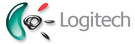

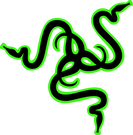
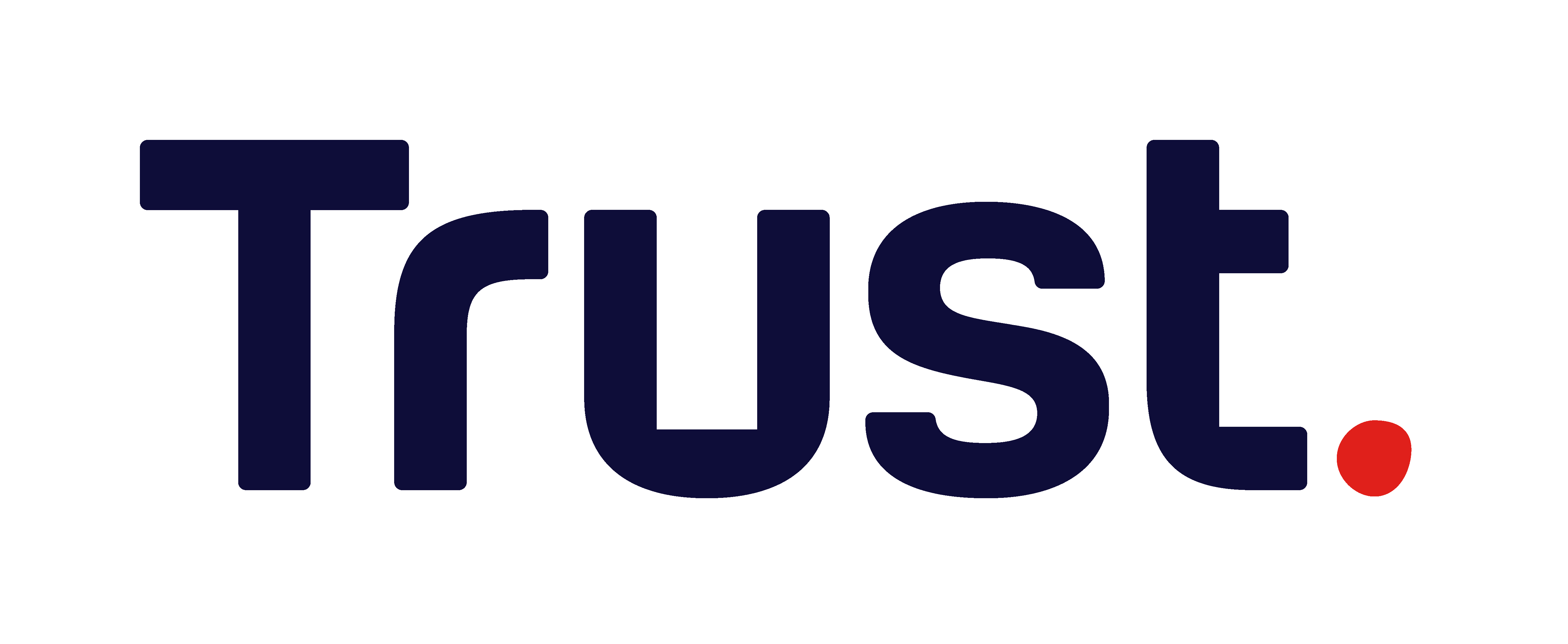











дуже вичерпно. дякую! розкриті всі можливі аспекти)
Прекрасная статья. Коротко и внятно.
Спасибо большое за статью, по вашему совету определился и взял Rapoo Wireless Optical Mini Mouse 3300p в 3ona51 отличная мыш с довольно хорошим DPI. Игровые мышки не рассматривал так как мне dpi выше 10000 и не надо то толком. А вот такая мышка мне прям по душе, не особо то и большая, но в руке лежит прекрасно.